钉钉怎么单独导出某个人的打卡记录呢,话说不少用户都在咨询这个问题呢?下面就来小编这里看下钉钉导出个人的考勤记录的技巧步骤吧,需要的朋友可以参考下哦。
1、打开软件,点击导航菜单中的【工作】图标进入工作台界面。

2、在应用界面中找到“考勤打卡”,点击进入。

3、进入考勤打卡管理后台,在菜单中点击“考勤统计”下的“原始记录”

4、进入原始记录界面,在顶部的时间中点击弹出日历选择开始时间与结束时间。

5、点击“人员范围”旁边的下拉列表,选择“部门/人员”

6、点击“部门/人员”边上的“请选择”,在打开的组织机架窗口中勾选要查找的人员。

7、过滤完成后,点击【导出报表】按钮,等待导出完成保存到电脑上就可以查看EXCEL文件了。

以上就是钉钉导出个人的考勤记录的技巧,希望大家喜欢哦!
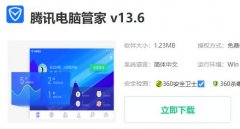 win10玩帝国时代3缺少dll解决方法
win10玩帝国时代3缺少dll解决方法
不是小伙伴在刚刚下载好帝国时代3准备玩的时候弹出了缺少dl......
阅读 iphone13苍岭绿价格
iphone13苍岭绿价格
此前iPhone13拥有粉、蓝、星光、红等配色,在今天的苹果发布会......
阅读 艾尔登法环雷亚卢卡利亚钥匙在哪
艾尔登法环雷亚卢卡利亚钥匙在哪
艾尔登法环雷亚卢卡利亚钥匙在哪,艾尔登法环雷亚卢卡利亚钥匙......
阅读 《太阁立志传V DX》招揽武将怎么提高成功
《太阁立志传V DX》招揽武将怎么提高成功
太阁立志传v dx本作中可以招揽的武将算是比较丰富的的,有的能......
阅读 WPS excel日期设置成2018-12-31的方法
WPS excel日期设置成2018-12-31的方法
大家在使用WPS的时候,会出现一些问题,比如当你需要进行一些......
阅读 半导体制造设备交付等待
半导体制造设备交付等待 DDR5内存供应持续增加
DDR5内存供应持续增加 华为2021年全球通信设备市
华为2021年全球通信设备市 开端电视剧司机女儿王萌
开端电视剧司机女儿王萌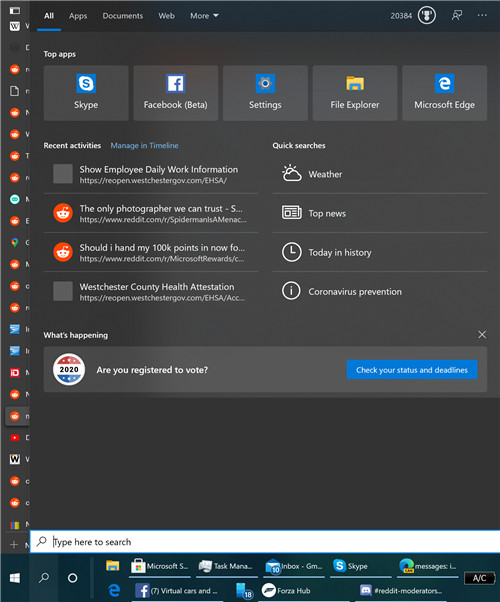 Windows 10的搜索功能再次变
Windows 10的搜索功能再次变 Windows10的新闻和兴趣小工
Windows10的新闻和兴趣小工 了解密码破解原理,确保
了解密码破解原理,确保 Windows 10:漏洞允许破坏
Windows 10:漏洞允许破坏 dread hunger吃人会怎么样
dread hunger吃人会怎么样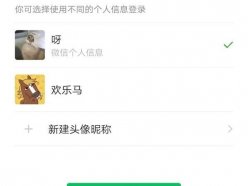 王者荣耀微信登录欢乐马
王者荣耀微信登录欢乐马 《怪物猎人崛起》秘传支
《怪物猎人崛起》秘传支 电竞叛客显卡怎么样
电竞叛客显卡怎么样 微星主板bios更新教程
微星主板bios更新教程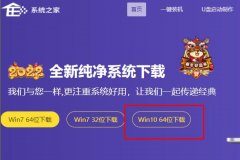 系统之家win10系统在哪下载
系统之家win10系统在哪下载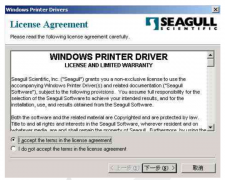 立象2140条码打印机驱动安
立象2140条码打印机驱动安 audition保存为MP3的方法教程
audition保存为MP3的方法教程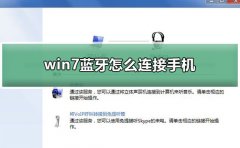 win7蓝牙怎么连接手机
win7蓝牙怎么连接手机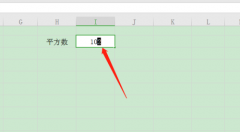 WPS表格数字怎么设置上标
WPS表格数字怎么设置上标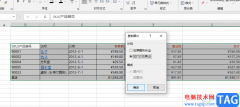 Excel将内容复制为图片的方
Excel将内容复制为图片的方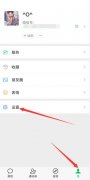 微信语音和视频邀请通知
微信语音和视频邀请通知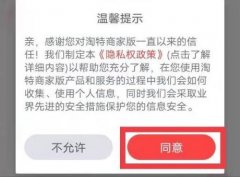 淘特怎么开店铺
淘特怎么开店铺 d-link无线路由器设置图文
d-link无线路由器设置图文 腾达(Tenda)-U12网卡如何安装
腾达(Tenda)-U12网卡如何安装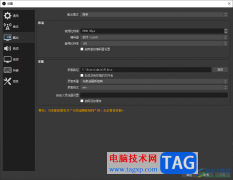
有的小伙伴需要录制内容的时候,常常通过obsstudio进行录制,一般这款软件录制的视频格式自动推荐为mkv,如果你想要将该软件录制的视频格式更改成其他的视频格式,比如更改为MP4,或者是...
次阅读
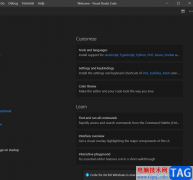
VisualStudioCode这是一款编程软件,可以进行c语言文件的编辑操作,很多编程专业的小伙伴经常会使用该软件进行编辑,VisualStudioCode又被大家叫做microsoftvisualc++,该软件提供很多个版本,有些版本...
次阅读
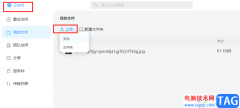
welink是一款功能丰富且操作简便的数字化办公软件,在这款软件中,我们不仅可以随时随地开启一场线上会议,还可以根据自己的需求预约会议,除此之外,welink中该有云空间可供我们进行文件...
次阅读
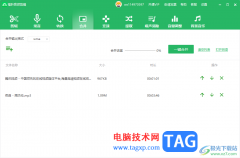
福昕音频剪辑软件是一款涵盖了多种音乐编辑功能的软件,通过该软件可以帮助大家进行音乐的合并、格式的转换以及剪辑或者是添加背景音乐等操作,平时我们会在电脑中收藏很多自己喜欢的...
次阅读
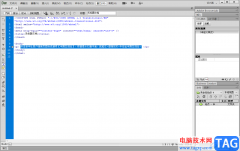
Dreamweaver网页设计软件是十分专业的,大多数喜欢网页设计制作的小伙伴,都会选择使用Dreamweaver进行设计和制作,在制作网页的过程中,我们肯定会进行文字内容的一个编辑和设计,因此可能...
次阅读
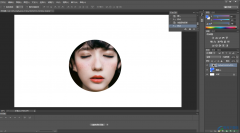
Photoshop被很多的小伙伴进行修图使用,这款软件有非常强大的功能,我们可以在Photoshop中进行各种图形的设计以及可以将我们的图片置入到文档中进行设置于编辑,如果你想将图片放在形状中显...
次阅读

很多小伙伴之所以喜欢使用钉钉软件,就是因为钉钉中的功能十分的丰富,能够满足我们在日常办公环境下的各种需求,例如线上会议、文档编辑或是日程安排等。有的小伙伴想要再使用钉钉的...
次阅读
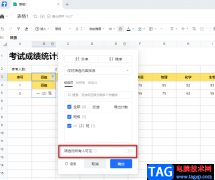
腾讯文档深受广大用户喜爱离不开它强大的在线编辑功能,它支持多人同时在线进行编辑,还能一边编辑一边自动对文档进行保存,避免了因为突发原因造成的内容丢失。在使用腾讯文档软件进...
次阅读

谷歌浏览器是一款非常受欢迎的软件,很多小伙伴都在使用。在谷歌浏览器中如果我们希望清除历史记录,以保护自己的隐私信息,提高信息的安全性,小伙伴们知道具体该如何进行操作吗,其...
次阅读
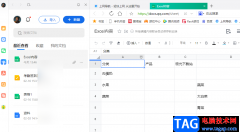
很多小伙伴之所以会选择使用QQ浏览器,就是因为QQ浏览器中的功能十分的丰富,在QQ浏览器的左侧有一列常用工具列表,在该列表中我们可以找到“收藏”、“微信”、“腾讯文档”以及“翻译...
次阅读
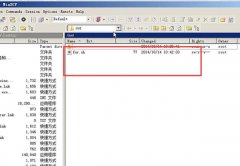
许多朋友使用WinSCP过程里还不熟悉更改文件的打开方式的操作,而下面小编就讲解有关WinSCP更改文件的打开方式的方法内容,希望对你们有所帮助哦。...
次阅读

手机不离身是当下最常见的现象,用户不管是去哪里或是干什么,都会将手机带在身边,因为现在大部分的事务都可以在手机上来解决,所以手机逐渐占据了用户大部分日常生活,当用户使用的...
次阅读
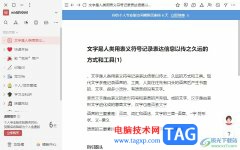
wolai是一款面向未来的云端协作平台,可以有效帮助团队和个人构建网状知识库,用户可以把它当做是一个笔记记录软件,它能够将碎片化的信息整合起来,便于用户理解与日后的信息备用,因...
次阅读
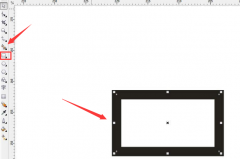
可能有的朋友还不太了解CDR文字怎么添加轮廓后台填充?那么在这里小编就为大家带来了CDR文字添加轮廓后台填充方法哦,有需要的朋友赶快来了解了解吧。...
次阅读

中望cad是国产的二维cad平台软件,它有着良好的运行速度和稳定性,并且兼容主流的cad文件格式,让用户能够从中简单轻松的完成图纸的绘制,因此大部分用户都会选择在中望cad软件中来完成建...
次阅读